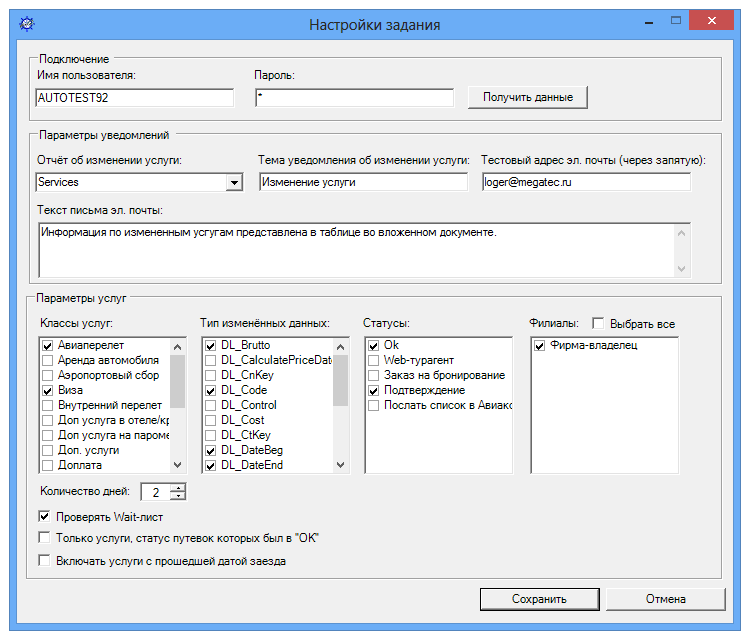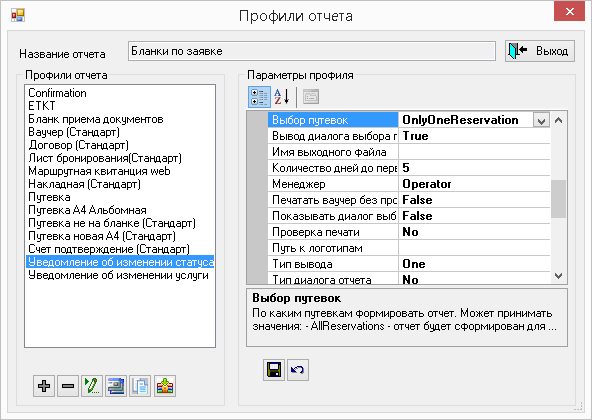Мастер-Сервис:Дополнительный модуль Изменение статуса услуги — различия между версиями
| [досмотренная версия] | [досмотренная версия] |
Belyaev (обсуждение | вклад) |
Mirakian (обсуждение | вклад) (→Секция «Параметры услуг») |
||
| (не показаны 4 промежуточные версии 1 участника) | |||
| Строка 12: | Строка 12: | ||
==Установка модуля== | ==Установка модуля== | ||
| − | Модуль разработан для ПК «Мастер-Тур» 2009.2.17 и выше. Установочный файл — <font style="font-family:courier new">Megatec.MasterTour | + | Модуль разработан для ПК «Мастер-Тур» 2009.2.17 и выше. Установочный файл — <font style="font-family:courier new">Megatec.MasterService.Plugins.MasterTour.StatusChangesPlugin.dll</font>. |
Для установки модуля в экране «Мастер-Сервис Админ» нажмите кнопку [[Файл:Bm109.png|Добавить/обновить модуль]] «Добавить/обновить модуль» и выберите необходимый установочный файл. После этого нужно перезапустить службу заданий. Модуль появится в списке доступных модулей, в дереве: Таблицы → Модули, под названием «Изменение статуса услуги». | Для установки модуля в экране «Мастер-Сервис Админ» нажмите кнопку [[Файл:Bm109.png|Добавить/обновить модуль]] «Добавить/обновить модуль» и выберите необходимый установочный файл. После этого нужно перезапустить службу заданий. Модуль появится в списке доступных модулей, в дереве: Таблицы → Модули, под названием «Изменение статуса услуги». | ||
| Строка 38: | Строка 38: | ||
<ul> | <ul> | ||
<li>В списке «Классы услуг» отображаются названия всех классов услуг, заведенных в ПК «Мастер-Тур». Необходимо выбрать те классы услуг, которые должны выводиться в отчет.</li> | <li>В списке «Классы услуг» отображаются названия всех классов услуг, заведенных в ПК «Мастер-Тур». Необходимо выбрать те классы услуг, которые должны выводиться в отчет.</li> | ||
| − | <li>В списке «Тип измененных данных» отображаются типы данных, изменения которых можно выводить в «Отчет об изменении услуги» (для этого их необходимо выбрать): | + | <li>В списке «Тип измененных данных» отображаются типы данных, изменения которых можно выводить в «Отчет об изменении услуги» (для этого их необходимо выбрать). Настойка является обязательной: |
<TABLE CLASS="wikitable"> | <TABLE CLASS="wikitable"> | ||
<TR TR ALIGN="center" VALIGN="center"><TH WIDTH="40%">Код</TH><TH WIDTH="60%">Описание</TH></TR> | <TR TR ALIGN="center" VALIGN="center"><TH WIDTH="40%">Код</TH><TH WIDTH="60%">Описание</TH></TR> | ||
| Строка 67: | Строка 67: | ||
</ul> | </ul> | ||
| + | ==Настройка отчетов== | ||
| + | Для корректной работы плагина необходимо настроить параметры профиля «'''Уведомление об изменении статуса услуги'''» отчета «Бланки по заявке». Для этого нужно войти в раздел «Работа менеджеров», нажатием кнопки [[Файл:am_038.png|Печать отчетов]] открыть диалоговое окно «Печать отчетов». В открывшемся окне выбрать отчет «Бланки по заявке» и нажать кнопку [[Файл: am_021.png|Запуск мастера настройки отчета]]. В появившемся диалоговом окне «Профили отчета» в параметрах профиля «Уведомление об изменении статуса услуги» установить значение '''OnlyOneReservation''' для свойства «'''Выбор путевки'''». | ||
| + | |||
| + | [[Файл:Ns_4.png|Профили отчета]] | ||
| + | |||
| + | Подробнее о режиме работы с отчетами см. [[Мастер-Тур:Печать отчетов|Печать отчетов]]. | ||
==Работа с модулем== | ==Работа с модулем== | ||
| + | После выполнения задания в [[Мастер-Тур:Работа с группой путевок#История путевки|истории путевки]] появится соответствующая запись.<br> | ||
| + | [[Файл:Ns_29.PNG|Запись в историю путевки: Печать отчетов]] | ||
===Примеры выполнения заданий=== | ===Примеры выполнения заданий=== | ||
Текущая версия на 14:13, 11 июля 2019
Версия статьи от 11.07.2019. Для перехода на версию статьи, соответствующую используемой Вами версии программы, нажмите ссылку в таблице:
|
Более ранние версии: |
Содержание
[убрать]Введение
Дополнительные модули в службе заданий «Мастер-Сервис» дают возможность автоматизировать рассылку необходимых отчетных форм, а также эффективно организовать работу с путевками в ПК «Мастер-Тур».
Дополнительный модуль «Изменение статуса услуги» позволяет отсылать сообщения партнеру-покупателю при изменении параметров услуги или статуса услуги в зарегистрированной путевке.
Установка модуля
Модуль разработан для ПК «Мастер-Тур» 2009.2.17 и выше. Установочный файл — Megatec.MasterService.Plugins.MasterTour.StatusChangesPlugin.dll.
Для установки модуля в экране «Мастер-Сервис Админ» нажмите кнопку ![]() «Добавить/обновить модуль» и выберите необходимый установочный файл. После этого нужно перезапустить службу заданий. Модуль появится в списке доступных модулей, в дереве: Таблицы → Модули, под названием «Изменение статуса услуги».
«Добавить/обновить модуль» и выберите необходимый установочный файл. После этого нужно перезапустить службу заданий. Модуль появится в списке доступных модулей, в дереве: Таблицы → Модули, под названием «Изменение статуса услуги».
Настройка заданий модуля
Для корректной работы плагина необходимо настроить его параметры в диалоговом окне «Настройки задания».
Секция «Подключение»
- В полях «Имя пользователя» и «Пароль» задаются логин-пароль пользователя ПК «Мастер-Тур», от имени которого будет отправляться письмо. (В графе отправителя будет указан его e-mail.)
- Кнопка «Получить данные» предназначена для проверки введенного логина-пароля и загрузки значений в секции с параметрами.
Секция «Параметры уведомлений»
- В выпадающем списке «Отчет об изменении услуги» нужно выбрать отчет, который будет отправляться во вложении письма.
(Предварительно необходимо подключить шаблоны отчетов «Уведомление об изменении услуги» и «Уведомление об изменении статуса услуги» через настройку отчетов в ПК «Мастер-Тур».) - В поле «Тема уведомления об изменении услуги» можно задать тему, которая будет отображаться в отправляемом письме.
- В поле «Тестовый адрес эл. почты (через запятую)» указываются адреса электронной почты, на которые будет отправляться письмо с отчетом. При незаполненном поле письмо с отчетом будет отправлено на e-mail партнера-покупателя путевки и на e-mail лица, заключившего договор (в экране «Выбор покупателя для оформления заявки»).
- В поле «Текст письма эл. почты» нужно вставить текст, который будет отображаться в теле письма с отчетом.
Секция «Параметры услуг»
- В списке «Классы услуг» отображаются названия всех классов услуг, заведенных в ПК «Мастер-Тур». Необходимо выбрать те классы услуг, которые должны выводиться в отчет.
- В списке «Тип измененных данных» отображаются типы данных, изменения которых можно выводить в «Отчет об изменении услуги» (для этого их необходимо выбрать). Настойка является обязательной:
Код Описание DL_Brutto Брутто DL_CalculatePriceDate — DL_CnKey Страна DL_Code Номер авиарейса
Название трансфера
Название отеля
Название экскурсииDL_Control Статус услуги DL_Cost Нетто DL_CtKey Город DL_DateBeg Дата начала действия услуги DL_DateEnd Дата окончания действия услуги DL_Name Полное название услуги DL_NDays Продолжительность DL_NMen Количество туристов по услуге DL_PartnerKey — DL_Payed Нетто по платежам партнера DL_RealNetto Нетто по счетам партнера DL_SubCode1
DL_SubCode2Тариф авиаперелета
Транспорт
Размещение
Доп. описание 1
Питание
Доп. описание 2
ПоставщикDL_Wait Wait-List - В списке «Статусы» отображаются названия всех статусов услуг, заведенных в ПК «Мастер-Тур». Необходимо выбрать статусы услуг для вывода в отчет.
- В «Филиалах» можно выбрать конкретные филиалы, для которых будет выполняться задание. Например, при выборе одного филиала только услуги из путевок этого филиала будут участвовать в выборке при выполнении задания.
- В поле «Количество дней» необходимо задать количество дней до текущей даты, по которым производится проверка на изменение статусов или параметров услуги. Например, при установке значения «1» модуль обработает все изменения, произведенные не позднее, чем за день до запуска задания.
- При выборе признака «Только услуги, статус путевок которых был в "ОК"» в выборку будут попадать только изменения по услугам, статус путевок которых находится или находился в состоянии «ОК».
- Признак «Включать услуги с прошедшей датой заезда» отвечает за вывод в отчет изменений по услугам с датами, предшествующими текущей.
Настройка отчетов
Для корректной работы плагина необходимо настроить параметры профиля «Уведомление об изменении статуса услуги» отчета «Бланки по заявке». Для этого нужно войти в раздел «Работа менеджеров», нажатием кнопки ![]() открыть диалоговое окно «Печать отчетов». В открывшемся окне выбрать отчет «Бланки по заявке» и нажать кнопку
открыть диалоговое окно «Печать отчетов». В открывшемся окне выбрать отчет «Бланки по заявке» и нажать кнопку ![]() . В появившемся диалоговом окне «Профили отчета» в параметрах профиля «Уведомление об изменении статуса услуги» установить значение OnlyOneReservation для свойства «Выбор путевки».
. В появившемся диалоговом окне «Профили отчета» в параметрах профиля «Уведомление об изменении статуса услуги» установить значение OnlyOneReservation для свойства «Выбор путевки».
Подробнее о режиме работы с отчетами см. Печать отчетов.
Работа с модулем
После выполнения задания в истории путевки появится соответствующая запись.

Примеры выполнения заданий
Пример № 1. Изменение статуса услуги.
Приведенный выше снимок экрана «Настройки задания» иллюстрирует данный пример.
Если в услугах «Авиаперелет» или «Виза» за 2 дня до момента запуска задания были изменения в параметрах: Брутто, Номер авиарейса, Название, Дата начала действия услуги или Дата окончания действия услуги, — то будет отправлено письмо с темой «Изменение услуги», указанным текстом и вложением — отчетом Services (Уведомление об изменении услуги) — на адрес loger@megatec.ru.